
Win11 专业版找不到共享打印机,可能是打印机共享设置不当、网络连接问题或系统设置限制等原因导致的。
可以尝试以下方法解决:
可以尝试以下方法解决:
检查打印机共享设置:打开 “设置”,

点击 “蓝牙和其他设备”,选择 “打印机和扫描仪”。
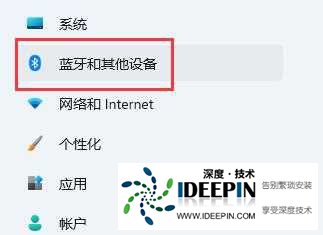
找到要共享的打印机,点击进入其详细设置页面,点击 “打开队列” 或 “管理” 按钮,选择 “打印机属性”,
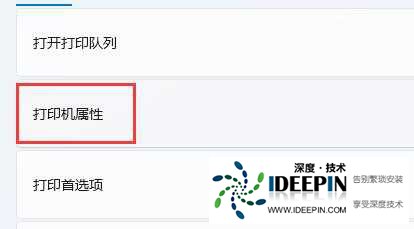
切换到 “共享” 选项卡,
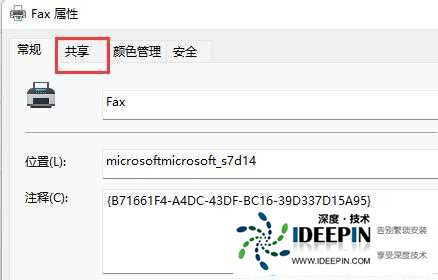
勾选 “共享这台打印机”,设置共享名称后点击 “应用” 和 “确定”。
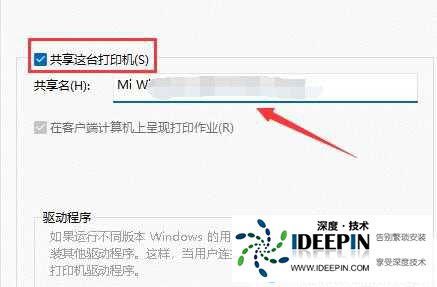

点击 “蓝牙和其他设备”,选择 “打印机和扫描仪”。
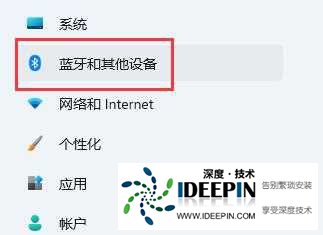
找到要共享的打印机,点击进入其详细设置页面,点击 “打开队列” 或 “管理” 按钮,选择 “打印机属性”,
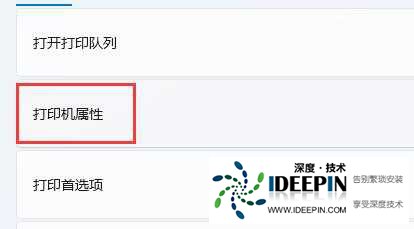
切换到 “共享” 选项卡,
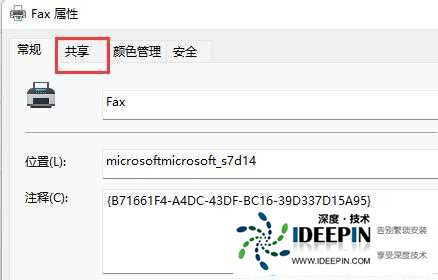
勾选 “共享这台打印机”,设置共享名称后点击 “应用” 和 “确定”。
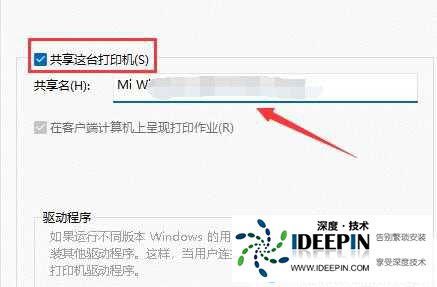
确保网络连接正常:确认计算机和打印机处于同一局域网内,可尝试重启路由器。
打开 “设置”-“网络和互联网”-“网络状态”,将网络设置为 “专用网络”。
打开 “设置”-“网络和互联网”-“网络状态”,将网络设置为 “专用网络”。
启用相关系统服务:按下 Win+R 键,输入 “services.msc” 并回车,
确保 “Function Discovery Provider Host”“Function Discovery Resource Publication”“Print Spooler” 服务处于 “自动” 且已启动状态。
确保 “Function Discovery Provider Host”“Function Discovery Resource Publication”“Print Spooler” 服务处于 “自动” 且已启动状态。
允许打印端口通过防火墙:打开 “控制面板”-“系统和安全”-“Windows Defender 防火墙”-“允许应用通过防火墙”,确认 “文件和打印机共享” 已被允许通过私有网络。
若不想完全关闭防火墙,也可单独开放打印端口,通常是 TCP 139、445 和 UDP 137、138。
若不想完全关闭防火墙,也可单独开放打印端口,通常是 TCP 139、445 和 UDP 137、138。
手动添加共享打印机:打开 “设置”-“蓝牙和设备”-“打印机和扫描仪”-“添加设备”,
点击 “我需要的打印机不在列表中”,选择 “按名称选择共享打印机”,输入共享打印机的路径,如 “\ 主机电脑名称 \ 打印机共享名”,然后按提示安装驱动程序。
点击 “我需要的打印机不在列表中”,选择 “按名称选择共享打印机”,输入共享打印机的路径,如 “\ 主机电脑名称 \ 打印机共享名”,然后按提示安装驱动程序。
修改注册表设置:进入 “C:\Windows\System32”,将 “win32spl.dll” 文件备份。
右键开始菜单,选择 “运行”,输入 “regedit” 并回车打开注册表。
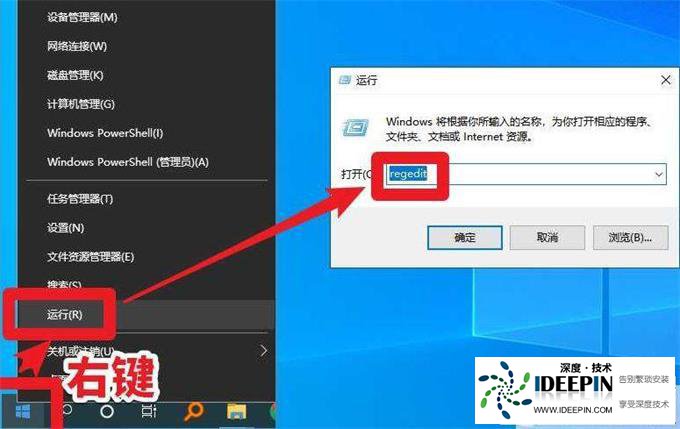
进入 “计算机 \HKEY_LOCAL_MACHINE\SYSTEM\CurrentControlSet\Control\Print”,在右边空白处新建一个 “DWORD (32 位) 值”,
命名为 “RpcAuthnLevelPrivacyEnabled”,双击将数值改为 “0”,重启电脑。
右键开始菜单,选择 “运行”,输入 “regedit” 并回车打开注册表。
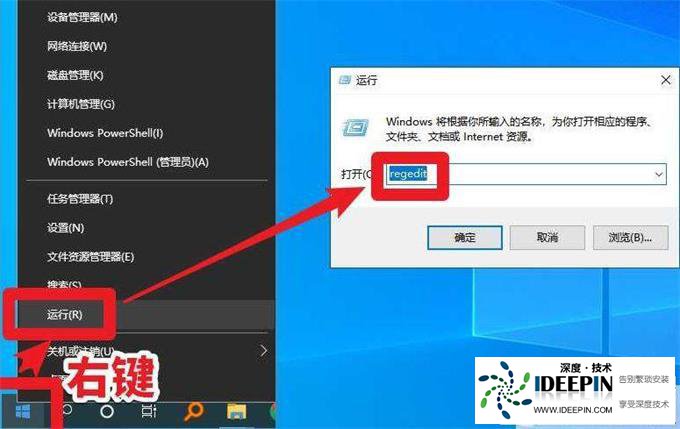
进入 “计算机 \HKEY_LOCAL_MACHINE\SYSTEM\CurrentControlSet\Control\Print”,在右边空白处新建一个 “DWORD (32 位) 值”,
命名为 “RpcAuthnLevelPrivacyEnabled”,双击将数值改为 “0”,重启电脑。
检查账户设置:右键开始菜单,选择 “运行”,输入 “gpedit.msc” 并回车。
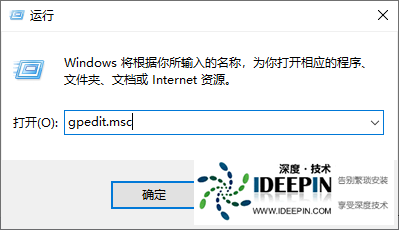
依次展开 “计算机配置”-“Windows 设置”-“安全设置”-“本地策略”-“安全选项”,将 “账户:来宾账户状态” 设置为 “已启用”,
将 “账户:使用空密码的本地账户只允许进行控制台登录” 设置为 “已禁用”。
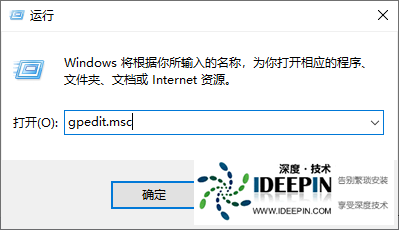
依次展开 “计算机配置”-“Windows 设置”-“安全设置”-“本地策略”-“安全选项”,将 “账户:来宾账户状态” 设置为 “已启用”,
将 “账户:使用空密码的本地账户只允许进行控制台登录” 设置为 “已禁用”。
本文由深度官网(www.ideepin.com)收集整理分享,转载请注明出处!深度系统官网
郑重声明:本文版权归原作者所有,转载文章仅为传播更多信息之目的,如作者信息标记有误,请第一时间联系我们修改或删除,谢谢!